Perbaiki Steam VR Error 306 di Windows 10
Diterbitkan: 2022-08-17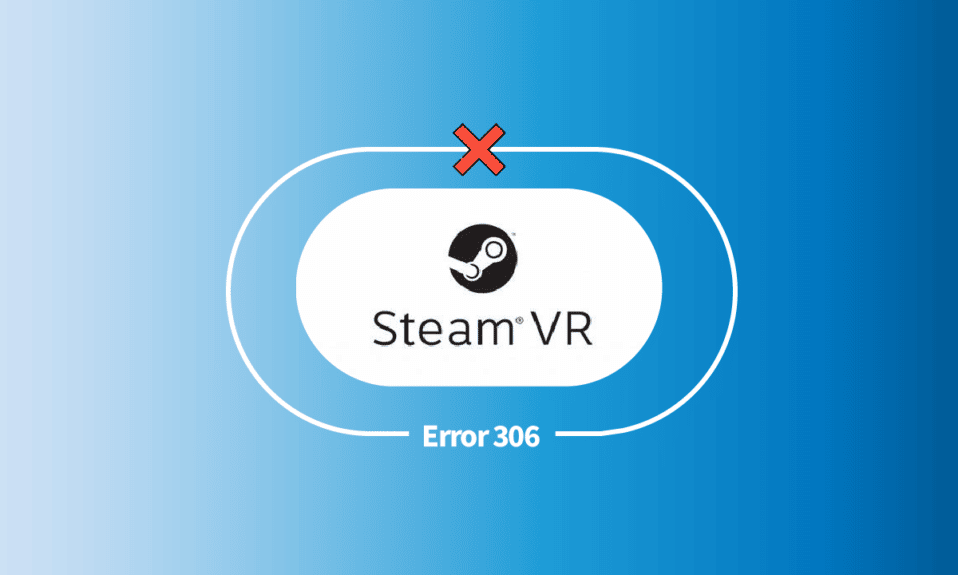
Steam VR adalah alat luar biasa yang memungkinkan pengguna Steam melihat dan menikmati konten VR di Windows atau perangkat lain yang kompatibel. Alat Steam VR dapat diakses di HTC Vive, headset Windows Mixed Reality, Oculus Rift, atau headset atau pengontrol lain yang kompatibel dengannya. Namun, saat meluncurkan Steam VR pada suatu sistem, kesalahan 306 muncul di layar. Kesalahan ini telah memengaruhi banyak pengguna dan jika Anda salah satu dari mereka yang mencari perbaikan cepat untuk masalah ini, maka Anda berada di tempat yang tepat. Kami memiliki panduan sempurna untuk Anda yang akan membantu Anda dengan perbaikan Steam VR error 306 dan juga akan memberi tahu Anda alasan yang menyebabkannya.
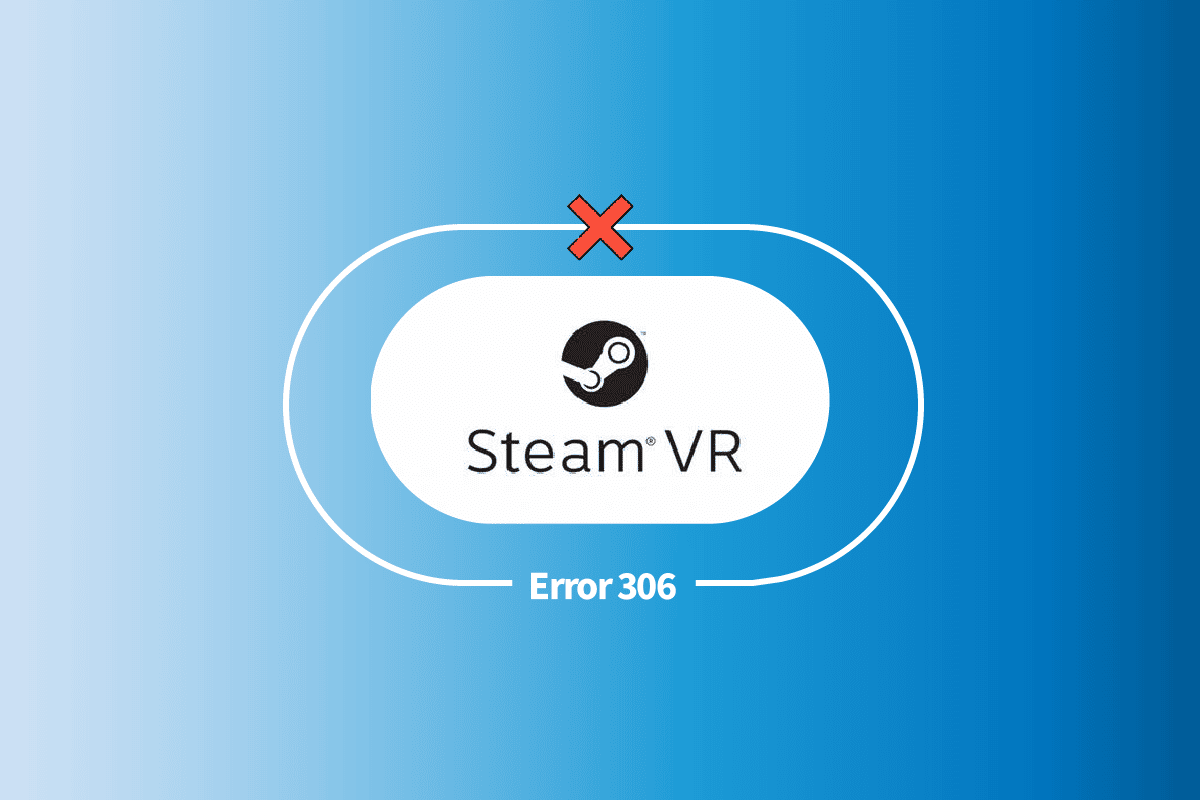
Isi
- Cara Memperbaiki Steam VR Error 306 di Windows 10
- Pemeriksaan Awal
- Metode 1: Memecahkan Masalah Koneksi Kabel
- Metode 2: Lakukan Boot Bersih
- Metode 3: Perbarui Driver Perangkat
- Metode 4: Hapus Instalasi Driver USB
- Metode 5: Tweak Pengaturan Steam VR
- Metode 6: Copot Penggerak Alami
Cara Memperbaiki Steam VR Error 306 di Windows 10
Meluncurkan Steam VR dapat menyebabkan kesalahan 306 yang menyatakan bahwa Steam VR gagal diinisialisasi karena alasan yang tidak diketahui. Kode kesalahan ini dapat muncul di layar Anda karena berbagai alasan. Beberapa penyebab tersebut dijelaskan secara singkat di bawah ini:
- Versi perangkat lunak yang kedaluwarsa adalah salah satu alasan utama yang dapat menyebabkan kesalahan 306. Pembaruan perangkat lunak headset sama pentingnya dengan memperbarui perangkat lunak aplikasi. Jadi, ikuti terus versi baru GPU Anda.
- Alasan lain yang menyebabkan kesalahan adalah masalah Koneksi . Pastikan headset VR Anda terhubung ke port kartu grafis untuk mencapai fungsi headset yang benar tanpa kesalahan.
- Penyebab selanjutnya adalah driver grafis yang kedaluwarsa yang dapat menyebabkan masalah kompatibilitas Steam VR dengan sistem dan karenanya, kesalahannya.
- Alasan lain yang dianggap sebagai penyebab utama adalah versi beta dari Steam . Jika pengguna memiliki pengetahuan yang tidak memadai tentang kapan harus mengaktifkan dan menonaktifkan versi beta, itu pasti dapat menyebabkan beberapa masalah.
- Penyebab terakhir di balik kesalahan adalah program penggerak alami yang dapat menyebabkan kesalahan pengenalan pada headset VR.
Sekarang setelah Anda mengetahui kesalahan dan alasan di baliknya, sekarang saatnya untuk memperbaiki masalah menggunakan beberapa metode yang efisien. Tetapi sebelum itu, pastikan untuk me-restart sistem dan headset VR Anda. Langkah ini sebelumnya dapat membantu dalam memperbaiki bug dan bahkan mungkin kesalahan. Sekarang Anda telah memulai kembali keduanya, mulailah dengan metode yang diberikan di bawah ini:
Pemeriksaan Awal
Hal pertama yang harus dilakukan ketika Anda menemukan kesalahan seperti 306 di Steam VR adalah memeriksa apakah sistem Anda kompatibel dengan VR. Jika tidak maka itu bisa menjadi penyebab mengapa Anda melihat kesalahan di layar sistem Anda. Jadi, periksa persyaratan seperti yang disebutkan di bawah ini:
- Persyaratan minimum untuk sistem operasi yang diperlukan antara lain Windows 7 SP1, Windows 8.1 atau yang lebih baru, dan Windows 10 .
- Persyaratan prosesor termasuk Intel Core i5-4590/AMD FX 8350 setara atau lebih baik .
- Persyaratan selanjutnya adalah memori yang harus RAM 4 GB.
- Berikutnya adalah grafis , persyaratan minimum yang NVIDIA GeForce GTX 970, setara AMD Radeon R9 290, atau lebih baik . Sedangkan persyaratan yang direkomendasikan adalah NVIDIA GeForce GTX 1060, setara AMD Radeon RX 480 atau lebih baik .
- Persyaratan jaringan adalah koneksi internet broadband .
- Persyaratan tambahan termasuk 1XUSB 2.0 atau tidak sama sekali, HDMI 1.4, DisplayPort 1.2, atau yang lebih baru .
Metode 1: Memecahkan Masalah Koneksi Kabel
Seperti yang disebutkan sebelumnya di bawah penyebab kesalahan 306, kabel yang tidak terhubung dengan benar juga dapat menjadi salah satu alasan untuk masalah ini. Jika kabel VR Anda terhubung ke port HDMI sekunder, Anda mungkin ingin menghubungkannya ke port utama untuk mengatasi masalah ini. Anda dapat memperbaiki koneksi port menggunakan langkah-langkah yang diberikan di bawah ini:
1. Lepaskan kabel dari port sekunder .
2. Sekarang, colokkan kabel VR ke port utama .
3. Hubungkan monitor melalui port sekunder kartu grafis .

4. Sekarang, tutup aplikasi Steam VR .
Setelah semua langkah selesai, mulai ulang sistem dan luncurkan Steam VR untuk memeriksa apakah kesalahan telah teratasi.
Metode 2: Lakukan Boot Bersih
Metode terakhir untuk Steam VR error 306 adalah melakukan boot bersih pada sistem Anda jika tidak ada metode yang berhasil untuk Anda sampai sekarang. Melakukan boot bersih akan membantu sistem Anda menyelesaikan masalah apa pun dengannya dan memulai ulang dengan driver dan program minimal. Boot bersih juga membantu menyelesaikan masalah kompatibilitas apa pun yang mungkin ada pada perangkat lunak untuk mengatasi kesalahan. Jadi, jika Anda menantikan langkah ini sebagai opsi terakhir Anda, maka Anda dapat memeriksa panduan kami Lakukan boot Bersih di Windows 10 untuk membantu Anda lebih baik dengan seluruh proses.
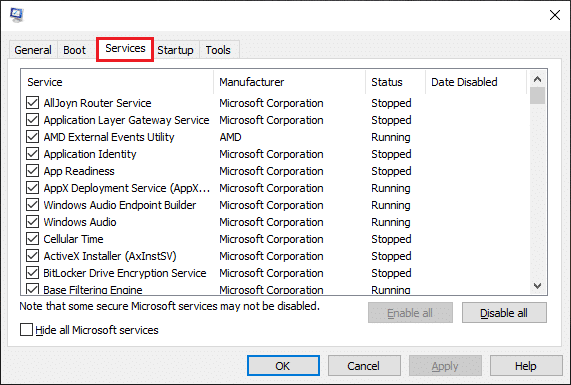
Baca Juga: Perbaiki steam_api64.dll Hilang di Windows 10
Metode 3: Perbarui Driver Perangkat
Driver yang kedaluwarsa adalah alasan lain perangkat VR menunjukkan masalah ketidakcocokan dan dengan demikian menyebabkan kesalahan. Oleh karena itu, memperbarui driver tidak hanya melindungi perangkat Anda dari kesalahan Steam VR 306 tetapi juga membantu melawan virus apa pun. Jadi, periksa driver sistem Anda sesekali. Anda dapat memperbaruinya secara manual dengan bantuan panduan kami tentang cara memperbarui driver Perangkat di Windows 10.
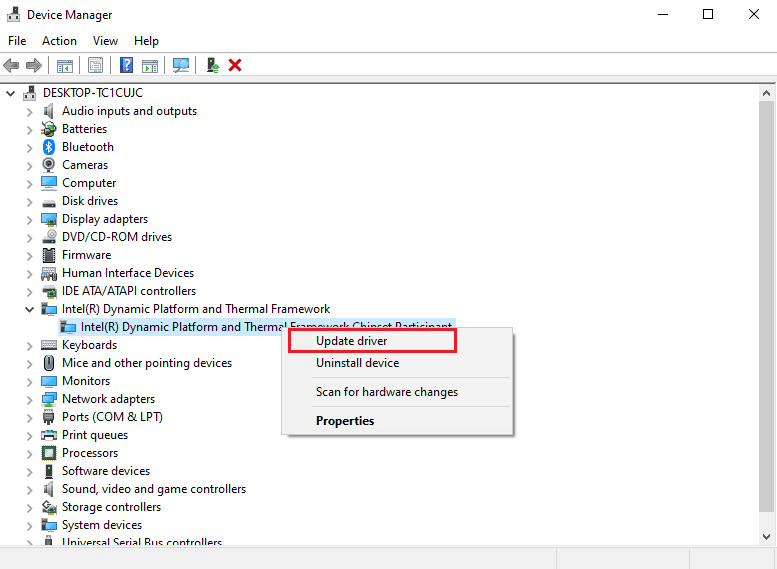
Metode 4: Hapus Instalasi Driver USB
Jika driver USB rusak pada sistem Anda, mereka dapat menyebabkan berbagai kesalahan pada sistem Anda dan mengganggu peluncuran Steam VR. Menghapus instalasi driver ini, bagaimanapun, sangat membantu dalam meningkatkan manajemen driver dan pada akhirnya membantu Anda mengelola kesalahan 306. Ikuti langkah-langkah di bawah ini untuk mengetahui bagaimana Anda dapat menghapusnya:

1. Tekan tombol Windows , ketik Device Manager dan klik Open .
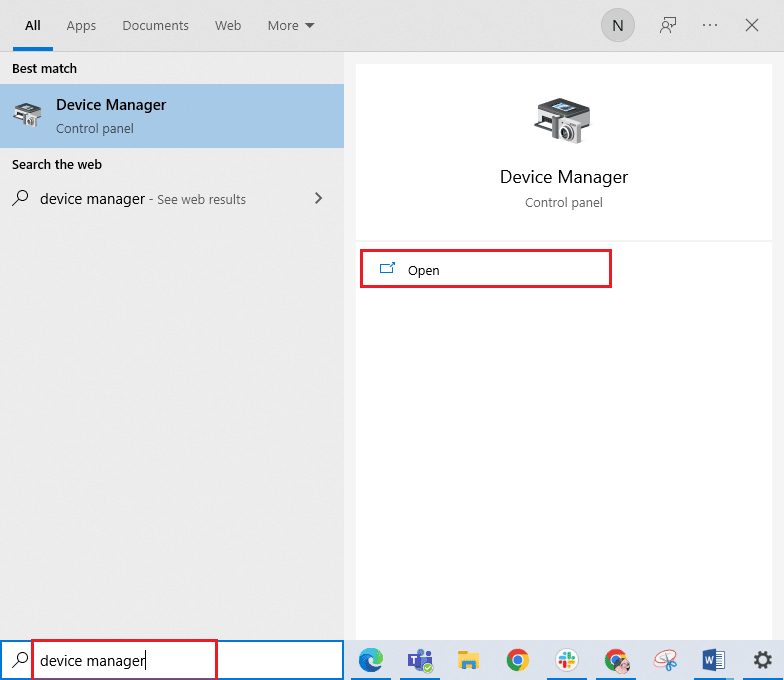
2. Sekarang, cari dan buka Keyboards .
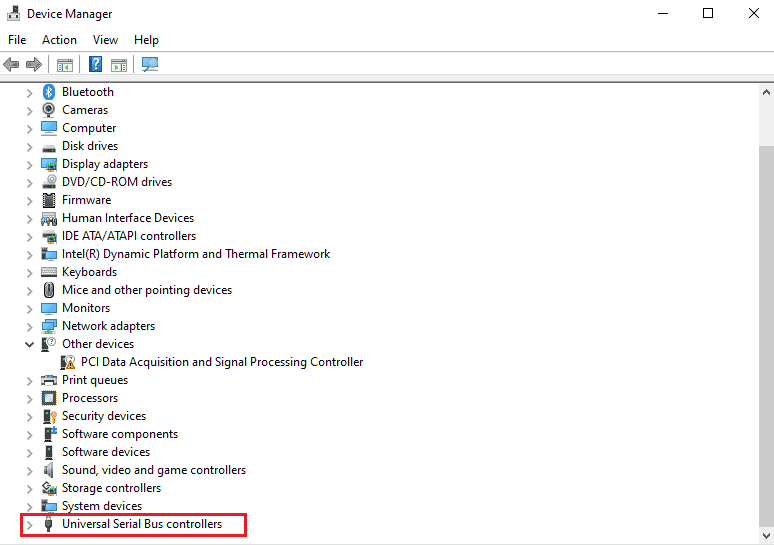
3. Selanjutnya, klik kanan pada driver dan pilih opsi Uninstall device .
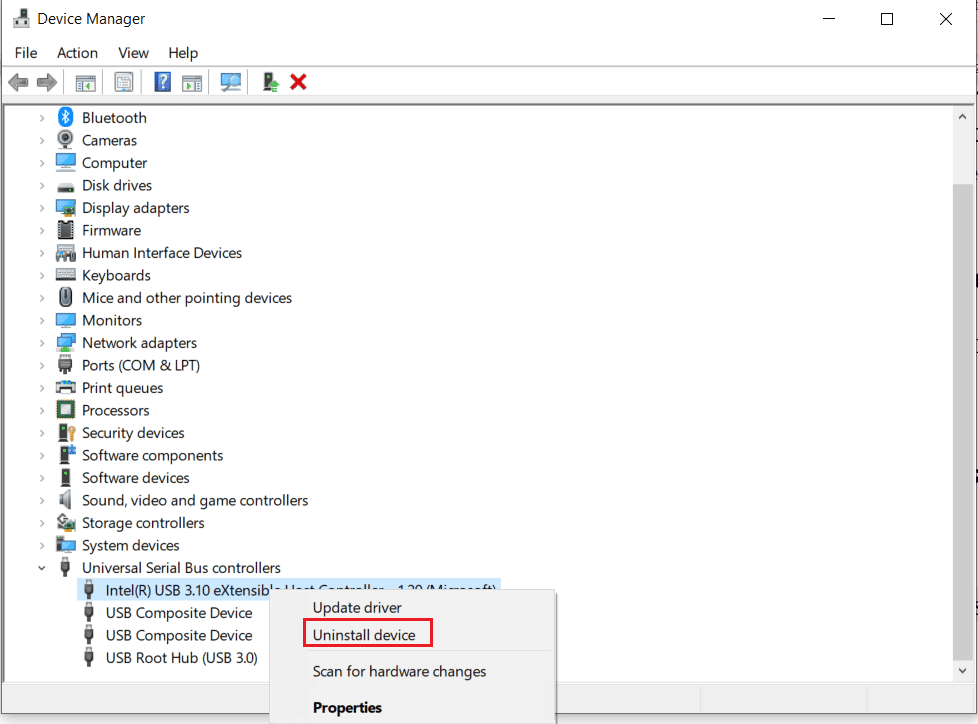
Setelah pencopotan selesai, mulai ulang perangkat Anda, lalu luncurkan Steam VR untuk memeriksa apakah kesalahan masih ada.
Baca Juga : Perbaiki Steam Terus Crash
Metode 5: Tweak Pengaturan Steam VR
Perbaikan Steam VR error 306 lainnya dimungkinkan dengan mengubah dan memodifikasi beberapa pengaturan properti Steam VR. Ini dapat dilakukan dengan memilih beta untuk VR untuk ikut serta. Ketika ya, biarkan Steam VR memperbaruinya dan ini pada akhirnya akan membantu Anda memperbaiki kesalahan. Sekarang, Anda dapat menggunakan langkah-langkah berikut untuk mengubah Steam VR ke beta:
1. Tekan tombol Windows , ketik Steam , dan klik Open .
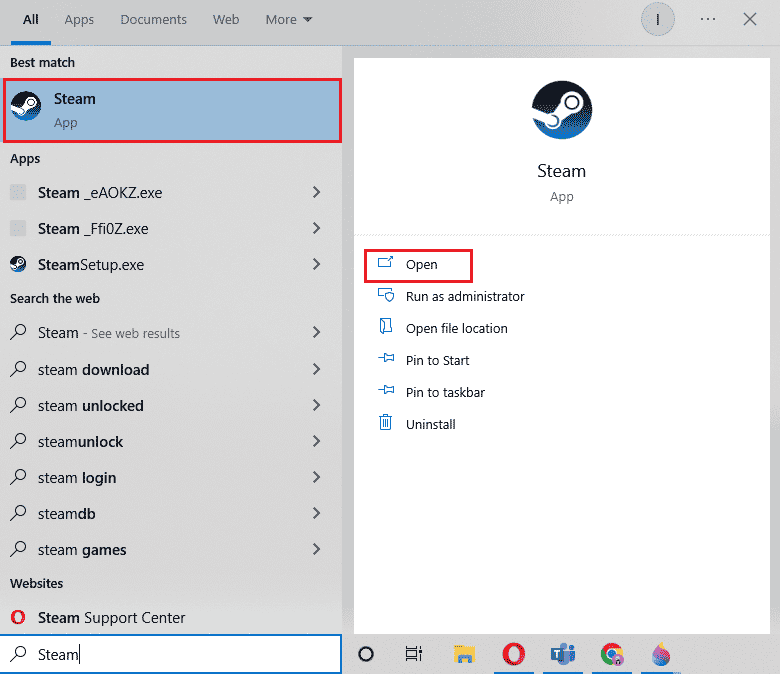
2. Pilih PERPUSTAKAAN dan cari alat SteamVR .
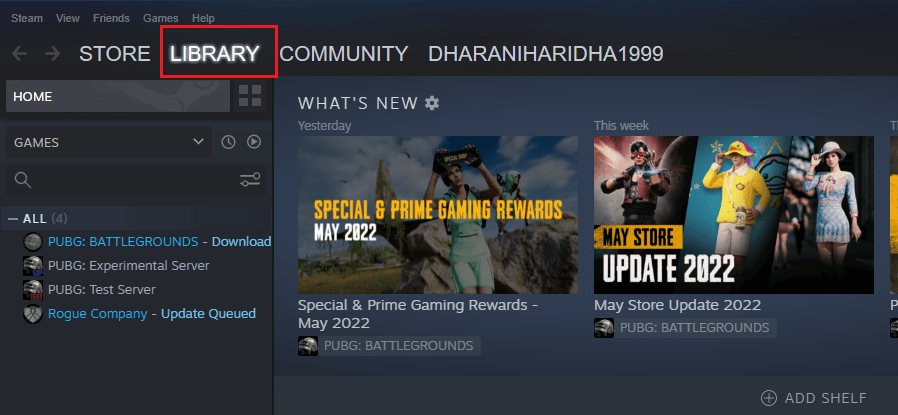
3. Selanjutnya, klik kanan pada alat SteamVR dan pilih Properties .
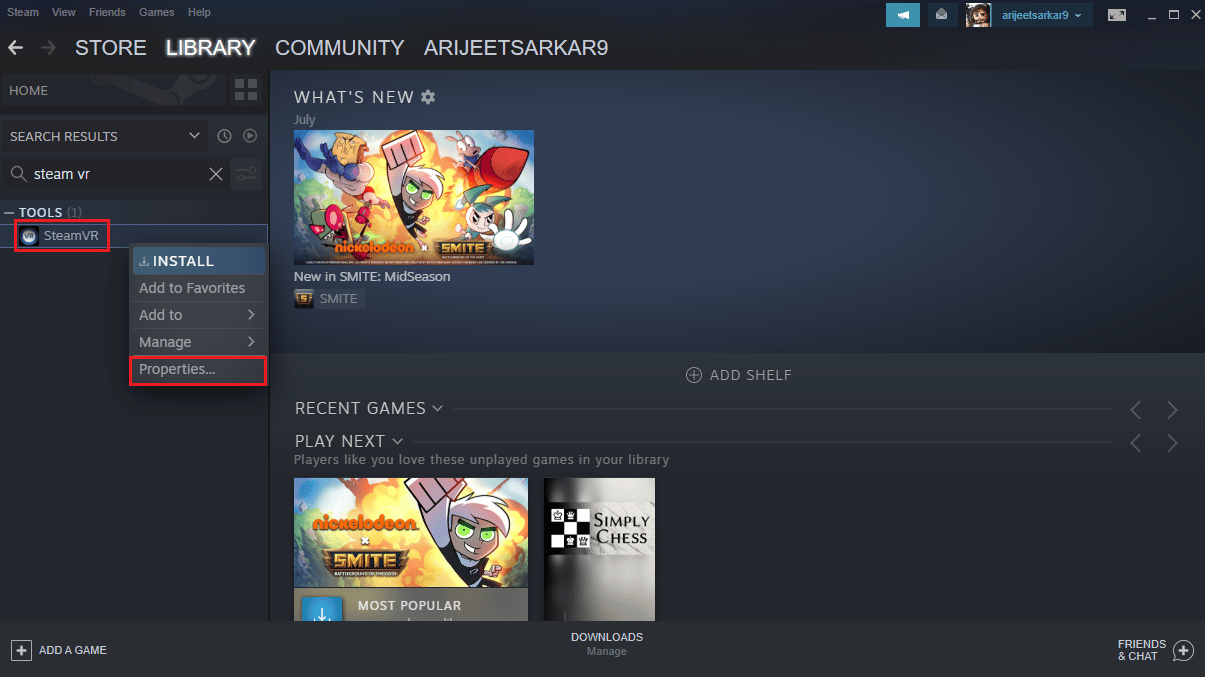
4. Sekarang, masuk ke menu BETA .
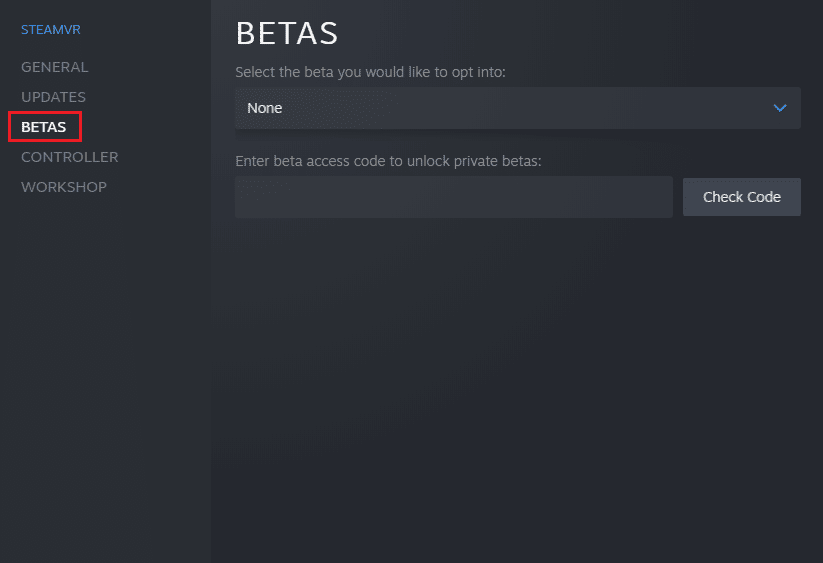
5. Di bawah Pilih bagian beta yang ingin Anda ikuti , pilih opsi beta – Steam VR Beta Update .
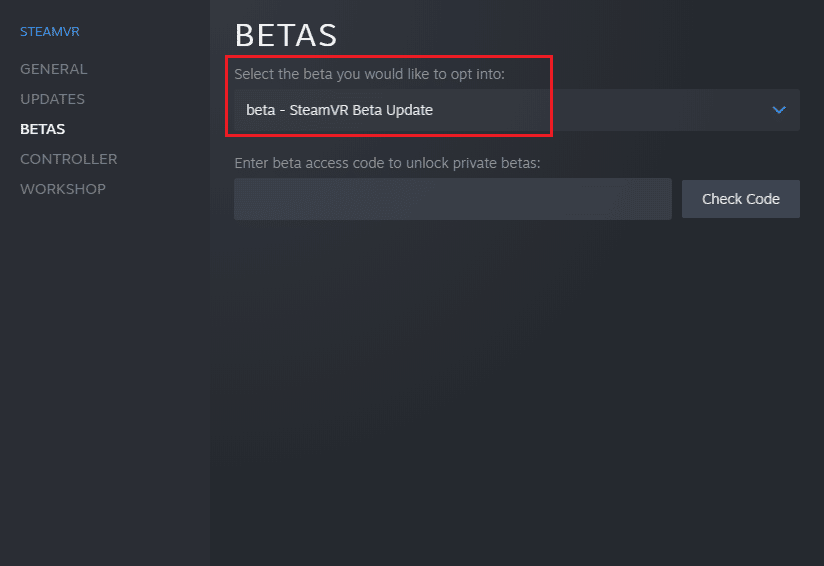
Sekarang, tunggu Steam VR diperbarui dan periksa kesalahan 306.
Metode 6: Copot Penggerak Alami
Penggerak alami adalah aplikasi yang cukup membantu untuk bermain di VR. Bagi orang yang merasa sakit saat menggunakan perangkat VR, penggerak alami bisa sangat berguna. Tetapi menggunakan aplikasi dapat menghasilkan kode kesalahan 306 yang disebabkan karena ketidakcocokan antara driver dan Steam VR beta. Jadi, Anda dapat mencoba menghapus penggerak alami dan menggunakan Motion Smoothing sebagai gantinya dengan bantuan langkah-langkah yang diberikan di bawah ini:
1. Tekan tombol Windows , ketik Control Panel , lalu klik Open .
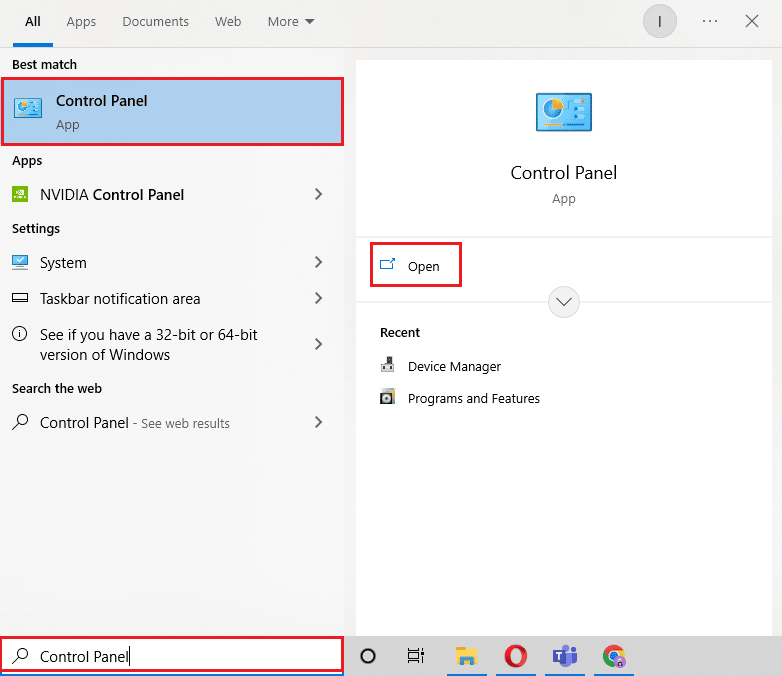
2. Atur View by > Large icons , lalu pilih Programs and Features .
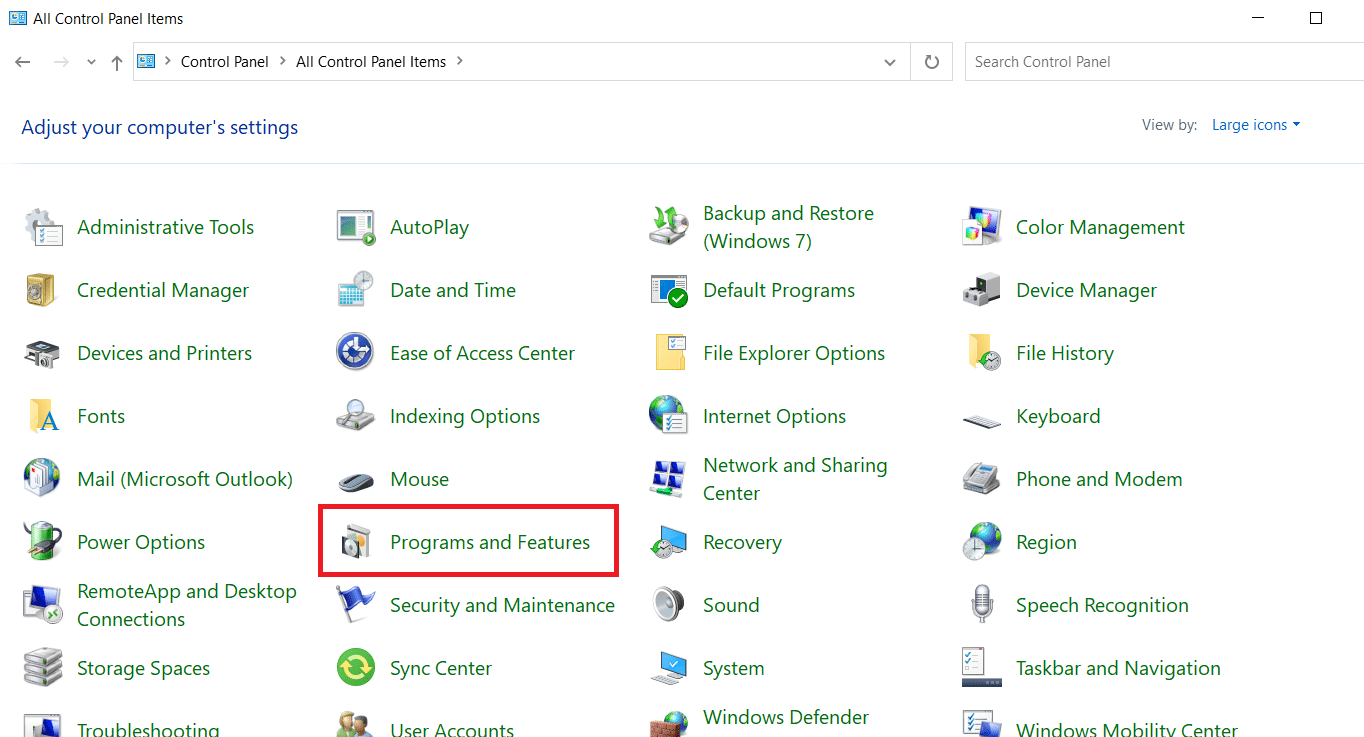
3. Klik kanan pada aplikasi Natural Locomotion dan pilih opsi Uninstall .

4. Sekarang, buka folder config di direktori steam di File Explorer .
5. Kemudian, hapus folder penggerak darinya.
Setelah dihapus, buka Steam dan uji Motion Smoothing di dalamnya.
Baca Juga: Perbaiki Kesalahan Terkunci File Konten Uap
Pertanyaan yang Sering Diajukan (FAQ)
Q1. Mengapa Steam VR terus gagal berfungsi?
Jwb. Jika Anda berjuang dengan Steam VR yang gagal berfungsi, itu bisa karena file yang rusak di aplikasi Steam VR atau file yang hilang . Pastikan unduhan Steam VR Anda utuh.
Q2. Bisakah saya menginstal ulang Steam VR?
Jwb. Ya , Anda dapat menginstal ulang Steam VR hanya dengan mengklik kanan pada aplikasi Steam VR dan memilih opsi uninstall di dalamnya. Kemudian Anda dapat menginstalnya kembali dengan mengakses Tools di aplikasi Steam.
Q3. Mengapa saya tidak dapat menghubungkan headset VR saya ke PC saya?
Jwb. Jika Anda tidak dapat menemukan headset VR Anda terhubung ke PC Anda, maka Anda harus memeriksa apakah headset Anda terhubung ke kartu grafis khusus . Selain itu, pastikan headset dan perangkat lunak sistem Anda mutakhir untuk menghindari masalah apa pun.
Q4. Jenis headset apa yang dapat saya gunakan dengan Steam VR?
Jwb. Steam VR dapat membuat Anda mengalami realitas virtual dengan pengalaman yang luar biasa dengan menghubungkan ke headset pilihan Anda. Anda dapat menghubungkan HTC Vive, Valve Index, Oculus Rift, Windows Mixed Reality , dan lainnya.
Q5. Bisakah saya menggunakan Steam VR di luar aplikasi Steam?
Jwb. Steam VR dapat disalin untuk penggunaan internal perusahaan atau entitas pemerintah dengan aplikasi Steam atau koneksi internet.
Direkomendasikan:
- Perbaiki Tidak Dapat Menampilkan Pemilik Saat Ini di Windows 10
- Perbaiki Kodi Tidak Akan Terbuka di Windows 10
- Cara Melihat Riwayat Pembelian Steam
- Cara Membuat Steam Hapus Simpanan Cloud
Kami berharap panduan kami membantu Anda dalam berbagai cara untuk memperbaiki kesalahan Steam VR 306 . Beri tahu kami salah satu metode mana yang membantu Anda memperbaiki kesalahan Stream VR 306. Anda juga dapat meninggalkan komentar di bawah dengan pertanyaan atau rekomendasi apa pun yang mungkin Anda miliki.
